windows10神州网信政府版又称之为神州网信win10政府版,是以Windows 10操作系统为基础,面向政府机构、关键基础设施领域,提供了一个安全可信、技术先进的计算平台,让客户充分利用Windows 10新特性、新技术的优势,从容面对业务挑战及日益凸显的安全需求。它包含了严格的数据外发控制,中国本地化的更新、激活,加之配套的完善服务,是政府机构及关键基础设施领域的可信之选。
目前windows 10神州网信政府版已经发布了V2022-L,新版本增加了多个新特性,比如集成自研“控制中心”,为系统激活、更新提供统一入口,同时提供系统信息查看及资源中心入口;支持多种场景的统一激活客户端,包括:出厂预激活、存量设备激活、VDI激活、批量激活;集成自研CMGE累积更新离线安装工具CSUI; 优化系统功能更新,用户可选择推迟安装功能更新;简化OOBE流程,只需完成用户账户设置便可直接进入系统,可以让客户充分利用Windows 10新特性、新技术的优势,从容面对业务挑战及日益凸显的安全需求。
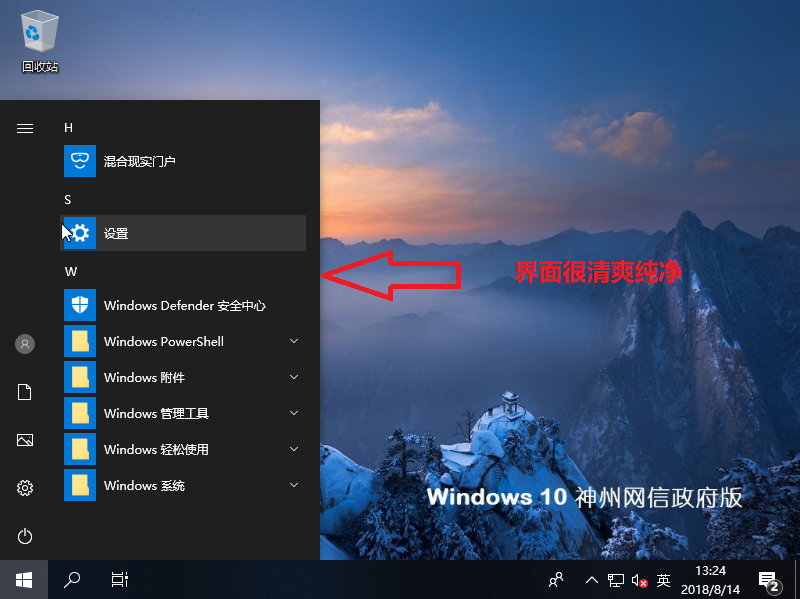
软件特点
1、安全可控:
(1)操作系统国内激活
(2)操作系统国内更新
(3)国内根证书预置
(4)满足中国政府关键信息基础领域要求
(5)满足中国政府桌面核心配置规范要求
(6)数据外发控制
(7)国内安全机制支持
2、优化体验:
(1)保持用户良好的开始菜单体验
(2)精简与政企用户业务无关的应用
(3)快速启动
(4)支持多任务预览视图
3、技术先进:
(1)主流设备驱动全自动更新
(2)多设备全平台一致性一体化操作系统
(3)支持多工作区方便用户在不同应用桌面自由切换
(4)全新的用户操作控制中心
(5)原生触屏及平板模式支持
神州网信win10政府版快速指南
一、首次开机
对于预装windows 10神州网信政府版的电脑,首次开机后系统会进入基本设置向导;用户自行安装windows 10神州网信政府版的电脑,安装完成后首次重启系统会进入基本设置向导。
注意:如果你使用windows 10神州网信政府版安装介质(通常是安装光盘)自行安装,请使用安装介质启动你的计算机,根据提示安装。
请按照下列步骤完成基本设置方可进入windows 10神州网信政府版操作系统:
1、设置账户信息
设置账户信息如下图所示,请输入你期望的除Administrator以外的用户名:
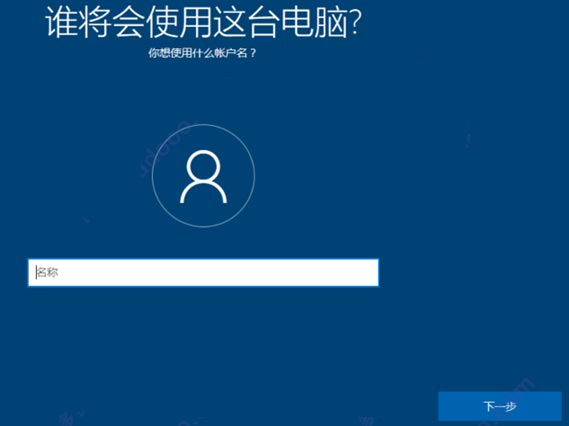
请务必设置密码:
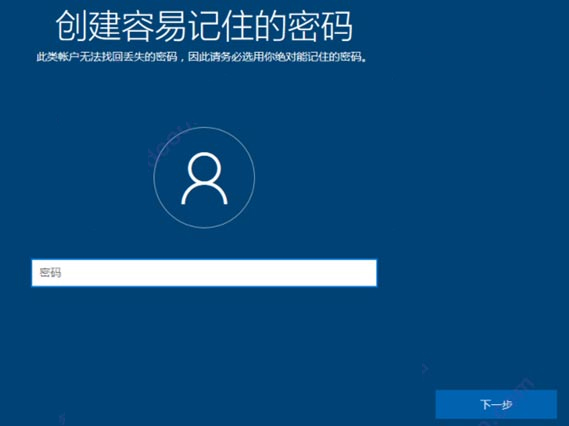
windows10神州网信政府版密码复杂度要求提示:
- 密码必须满足下列条件:
- 最小长度8位;
- 密码中不能包含用户名及用户名中超过两个连续字符的部分;
- 包含4类字符中的3类字符:
- 大写字母、小写字母、数字或特殊字符;
- 合格密码示例:Abcd@1234,Qwer1234;
如果你输入的密码不满足上述条件,系统会提示密码不符,同时“下一步”按钮不再可用,请按“回车”键继续设置符合条件的密码;
在接下来的页面再次输入密码及设置密码提示。
注意:
1、不能使用administrator作为用户名;
2、请牢记你设置的密码,如果你忘记了密码,我们无法帮助你恢复,你将只能重装系统;
3、登录系统时,默认密码输入错误5次后会锁定半小时,半小时后可继续尝试输入密码。
二、设置个人助理
由于数据外发要求的限制,系统里移除了Cortana个人助理,在设置个人助理页面,无论你选择“是”或“否”,Cortana个人助理都将不再有效。
三、进入系统
通过上述设置后,系统经过自动配置,将直接以你设置的账户进入系统。

四、激活并检查激活状态
使用windows 10神州网信政府版前必须进行激活操作。你的电脑出厂时并未激活,你第一次开机时需要进行激活。
激活前请确保你的电脑可以直接或通过代理访问互联网,然后点击桌面上的(系统激活)程序对Windows 10 神州网信政府版进行激活,如下图所示:
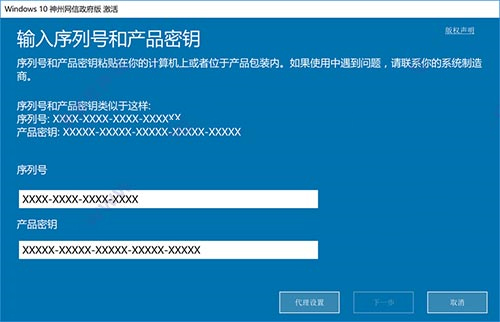
提示:
1、序列号和产品密钥粘贴在你的电脑上或者位于产品包装内,请妥善保存;
2、请分别输入序列号和产品密钥;
3、如果你的网络环境需要代理服务器才能访问互联网,请点击“代理设置”配置代理服务器;
4、点击下一步进行激活。
注意:
1、序列号和产品密钥必须配对使用才能成功激活系统;
2、序列号和产品密钥中个别容易混淆的数字及字母如下:
“1” — 数字“一”
“0” — 数字“零”
“O”— 字母“O”
“I” — 字母“I”
3、 一对序列号和产品密钥只能用于激活一台电脑,请勿尝试激活多台电脑;
4、 在同一台电脑上,一对序列号和产品密钥只能激活系统 50 次,超过此激活次数将视为无效激活,请联系你的系统制造商。
你可以通过如下步骤检查电脑上的windows 10神州网信政府版激活状态:
第一步 : 点击屏幕左下角的按钮,选择“Windows系统”→“控制面板”。
第二步 : 选择“系统与安全”→“系统”。你可以在“Windows 激活”中核实你的电脑里Windows 10 神州网信政府版的激活状态 。或右键点击屏幕左下角的按钮选择“系统”→“系统信息”,在“Windows 激活”中核实你的电脑里Windows 10 神州网信政府版的激活状态 。
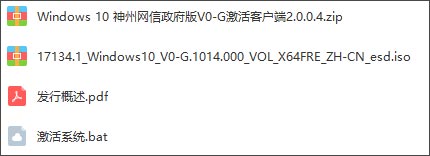
五、创建系统备份
当你完成windows 10神州网信政府版的设置并安装好了常用软件,我们强烈建议你创建系统备份。
六、系统自带的备份工具
windows 10神州网信政府版提供了用户数据备份功能,
1、连接有足够空间的外部备份磁盘或有可使用的网络存储;
2、 按 Windows + I 打开“设置”(或开始菜单设置) →“更新和安全”→“备份”;
3、在使用文件历史记录进行备份中点击“添加驱动器”;
4、此时系统会自动搜索可用于备份的磁盘,然后在弹出的列表中选择要作用备份目标的磁盘;
5、 一旦开启“文件历史记录”功能,你可以点击“更多选项”对备份频率和保留周期进行选择;也可以添加和排除文件夹;
6、如果你需要立即备份,请点击“立即备份”;
7、备份到网络位置:
a. 打开“控制面板”→“系统和安全”→“文件历史记录”;
b. 点击左侧的“选择驱动器”并按照提示操所;
8、还原历史文件:
a. 在“设置”→“更新和安全”→“备份”→“更多选项”中点击“从当前的备份还原文件” 并按照提示操作;
或
b. 在“控制面板”→“系统和安全”中点击“还原个人文件”并按照提示操作。
windows 10神州网信政府版V2022-L发行概述
一、主要变更
Windows 10 神州网信政府版(以下简称CMGE)V2022-L是在 Windows 10 21H2的基础上,根据中国有关法律、法规、标准的规定,针对中国专业领域的需求,定制开发的一个操作系统版本。
1) 产品激活
CMGE产品的激活基于 Windows 10 开发,激活服务器位于中国境内的神州网信数据中心。
2) 系统补丁和升级
CMGE产品的系统补丁和升级服务器位于中国境内且由神州网信技术有限公司提供。
3) 数字证书
CMGE内置中国政府指定数字证书机关的根证书。
4) GB/T 30278-2013
CMGE的系统默认安全设置符合GB/T 30278-2013《信息安全技术政务计算机终端核心配置规范》的要求。
5) 系统精简
移除/禁用了 Windows 自带的办公类、个人助理类、娱乐生活类应用及基于云的服务:
a. 移除了下列应用/服务:
天气、获取帮助、使用技巧、3D 查看器、Office Hub、Microsoft Solitaire Collection、混合现实门户、OneNote、人脉、Store Purchase App、钱包、闹钟和时钟、日历、邮件、反馈中心、地图、Microsoft Store、Xbox、Xbox Game Bar、Groove音乐、电影和电视、Edge、Quick Assist等。
b. 禁用了下列应用/服务:
Cortana、Windows Defender、Administrative Shares、Fax、Windows Media Player、Windows Hello、远程桌面、Application Management、Connected User Experiences and Telemetry、Microsoft Account Sign-in Assistant、Netlogon、Performance Logs & Alerts、Problem Reports and Solutions Control Panel Support、Remote Desktop Services UserMode Port Redirector、Windows Error Reporting Service、Windows 安全中心服务、Windows 许可证管理器服务等。
二、新特性
Windows 10 神州网信政府版 V2022-L 和 V2020-L 采用同样的基础和架构,具有更多的新特性:
1) 集成自研“控制中心”,为系统激活、更新提供统一入口,同时提供系统信息查看及资源中心入口;
2) 支持多种场景的统一激活客户端,包括:出厂预激活、存量设备激活、VDI激活、批量激活;
3) 在“设置->更新和安全->激活”里集成“启动激活客户端”入口;
4) 支持Intel 12代处理器;
5) 集成自研CMGE累积更新离线安装工具CSUI;
6) 优化系统功能更新,用户可选择推迟安装功能更新;
7) 简化OOBE流程,只需完成用户账户设置便可直接进入系统;
8) 可选功能在线、离线安装,包含.Net Framework 3.5等
三、一般描述
1) 最小系统需求:
处理器: 1 GHz 及以上x64兼容处理器
内存: 2GB 及以上
硬盘: 必须包含至少一块不可移动硬盘,32GB 及以上可用空间
显卡: 支持DirectX 9 及以上
显示器: 1024 x 768 分辨率及以上
网络:必须包含至少一种网络连接选择,如 Wi-Fi 或以太网适配器;
2) CMGE V2022-L或不包含少数计算机的硬件驱动,请在安装后从计算机的提供商处获取;
3) CMGE V2022-L中默认关闭了远程桌面及文件共享功能,如果需要开启该功能,需要对组策略进行相关设置才可以使用;
4) 出厂默认应用隐私策略下,“相机”和“麦克风”不可用;
5) 启用Bitlocker的过程中,备份恢复密钥的方式“保存到Microsoft帐户”不可用。
四、已知问题
1) 在使用CMGE过程中,可能会弹出类似“需要新应用打开此ms-get-started”的对话框,请忽略此消息;
2) “设置->应用->默认应用”的“重置”功能不可用,会导致“Windows 设置”闪退;
3) 系统里面可能保留了部分在“主要变更→ 5)系统精简”里所列应用相关的功能按钮,但这些按钮不可用;这些应用或功能包括:Get started,消息,连接,Xbox,Windows to GO,Cortana,Windows Defender,Windows Hello,远程桌面,Edge,人脉,地图等;
4) 受BitLocker状态的影响,在某些机型上,sysprep可能无法正常进行;请先开启BitLocker然后再关闭并重试。
五、升级到 CMGE V2022-L
1) 目前CMGE V2022-L仅支持从CMGE V2020-L或V0-H版本升级到该版本;
2) 支持离线升级和在线升级,详情请参见快速指南关于升级部分的描述;
3) 升级前至少需要20GB可用磁盘空间,同时系统盘可用空间必须大于6GB;
4) 从CMGE V0-H升级至CMGE V2022-L后,一些新增功能可能会缺失,如新增应用、在升级前版本中已禁用的特性等。
其它版本下载
-
查看详情
windows10正式版系统 22H2 19045.5555官方原版镜像iso版
 5.39G
5.39G
-
查看详情
windows10商业版 22H2 19045.5555官方镜像iso版
 5.39G
5.39G
-
查看详情
windows10消费者版 22H2 19045.5555官方镜像iso版
 5.39G
5.39G
-
查看详情
windows10企业版微软原版 22H2 19045.5555官方镜像iso版
 5.39G
5.39G
-
查看详情
windows10专业教育版 22H2 19045.5555官方镜像iso版
 5.39G
5.39G
-
查看详情
windows10家庭版微软原版 22H2 19045.5555官方镜像iso版
 5.39G
5.39G
-
查看详情
windows10教育版微软原版 22H2 19045.5555官方镜像iso版
 5.39G
5.39G
-
查看详情
windows10专业工作站版 22H2 19045.5555官方镜像iso版
 5.39G
5.39G
-
查看详情
windows10专业版微软原版 22H2 19045.5555镜像iso版
 5.39G
5.39G
-
查看详情
windows 10小修深度精简版 22H2 19044.5555简体中文版
 1.36G
1.36G
同厂商
微软(中国)有限公司更多+
onedrive电脑版 v25.020.0202.0001官方版77.91M

microsoft office 2010官方免费完整版 32位/64位1.68G

windows10正式版系统 22H2 19045.5555官方原版镜像iso版5.39G

windows11微软原版镜像文件 24H2 26100.3323正式版5.04G

windows7旗舰版纯净精简版 sp1 7601.27566 64位简体中文版1.69G

windows server 2008 r2原版镜像 sp1 64位简体中文版3.14G

国际象棋电脑版 绿色版22.56M

极限竞速地平线5电脑版 v1.681.890免安装版175.94G

我的世界传奇中文版 10.9G

德军总部新血脉中文版 v202309077绿色版37.94G

战争机器5中文版 v1.1.97.0绿色版81.57G

光环2周年纪念版pc版 绿色版57.68G
- Windows操作系统
-
 更多 (33个) >>Windows操作系统大全 Windows操作系统可以说是全球应用最广泛的操作系统之一,大部分人的电脑都是采用的Windows系统,目前Windows系统已经出了许多版本,有很多朋友可能已经习惯之前版本的操作系统,用不惯最新的操作系统,但是又不知道怎么下载之前的版本,于是小编就在此提供了Windows历代版本大全,里面有着不同版本的Windows操作系统,无论是win11、win10、win7还是win98等等都有,对此有需求的朋友可以来挑选下载。
更多 (33个) >>Windows操作系统大全 Windows操作系统可以说是全球应用最广泛的操作系统之一,大部分人的电脑都是采用的Windows系统,目前Windows系统已经出了许多版本,有很多朋友可能已经习惯之前版本的操作系统,用不惯最新的操作系统,但是又不知道怎么下载之前的版本,于是小编就在此提供了Windows历代版本大全,里面有着不同版本的Windows操作系统,无论是win11、win10、win7还是win98等等都有,对此有需求的朋友可以来挑选下载。 -
-

windows10正式版系统 5.39G
查看/简体中文22H2 19045.5555官方原版镜像iso版 -

win11 ltsc 2024企业精简版 4.55G
查看/简体中文24H2 26100.3323正式版 -

win7专业版64位32位原版 3.19G
查看/简体中文sp1 7601.27566简体中文版 -

windows server 2008 r2原版镜像 3.14G
查看/简体中文sp1 64位简体中文版 -

windows2000professional简体中文版 384.04M
查看/简体中文sp4官方版 -

win98官方原版iso镜像 265.64M
查看/简体中文微软完整版 -

windows xp sp3专业版 601.04M
查看/简体中文微软官方原版 -

FirPE维护系统(Windows PE) 824.87M
查看/简体中文v1.5.5官方版
-
发表评论
0条评论软件排行榜
- 1win98官方原版iso镜像 微软完整版
- 2windows server 2008 r2原版镜像 sp1 64位简体中文版
- 3统信uos家庭版 v22正式版
- 4win7专业版64位32位原版 sp1 7601.27566简体中文版
- 5不忘初心win11 24h2深度精简版 26100.3194 x64无更新版
- 6windows10正式版系统 22H2 19045.5555官方原版镜像iso版
- 7windows2000professional简体中文版 sp4官方版
- 8msdos7.10.iso 启动盘
- 9remix os pc版32位64位 v3.0.207官方版
- 10puppy linux中文版 v6.3.0官方版
热门推荐
 windows xp sp3专业版 微软官方原版601.04M / 简体中文
windows xp sp3专业版 微软官方原版601.04M / 简体中文 tinyxp中文版(最小的winxp系统) v1.0纯净安装版299.55M / 简体中文
tinyxp中文版(最小的winxp系统) v1.0纯净安装版299.55M / 简体中文 windows virtual pc官方版 v6.1.7600 32&64位58.12M / 简体中文
windows virtual pc官方版 v6.1.7600 32&64位58.12M / 简体中文 tiny core linux官方版 v15.0285.7M / 英文
tiny core linux官方版 v15.0285.7M / 英文 startos系统(原Ylmf OS) v6.01019.26M / 简体中文
startos系统(原Ylmf OS) v6.01019.26M / 简体中文 redhat enterprise linux(红帽子Linux) 9.4中文版10.32G / 简体中文
redhat enterprise linux(红帽子Linux) 9.4中文版10.32G / 简体中文 remix os pc版32位64位 v3.0.207官方版1.02G / 简体中文
remix os pc版32位64位 v3.0.207官方版1.02G / 简体中文 OpenBSD系统 v7.6官方版696.47M / 英文
OpenBSD系统 v7.6官方版696.47M / 英文 linux kernel v6.0.5 Stable官方版127M / 英文
linux kernel v6.0.5 Stable官方版127M / 英文 凤凰系统x86u盘版(phoenix os) v2.0.0官方版371M / 简体中文
凤凰系统x86u盘版(phoenix os) v2.0.0官方版371M / 简体中文





















 tinyxp中文版(最小的winxp系统) v1.0纯净安装版
tinyxp中文版(最小的winxp系统) v1.0纯净安装版 windows virtual pc官方版 v6.1.7600 32&64位
windows virtual pc官方版 v6.1.7600 32&64位 tiny core linux官方版 v15.0
tiny core linux官方版 v15.0 startos系统(原Ylmf OS) v6.0
startos系统(原Ylmf OS) v6.0 redhat enterprise linux(红帽子Linux) 9.4中文版
redhat enterprise linux(红帽子Linux) 9.4中文版 remix os pc版32位64位 v3.0.207官方版
remix os pc版32位64位 v3.0.207官方版 OpenBSD系统 v7.6官方版
OpenBSD系统 v7.6官方版 linux kernel v6.0.5 Stable官方版
linux kernel v6.0.5 Stable官方版 凤凰系统x86u盘版(phoenix os) v2.0.0官方版
凤凰系统x86u盘版(phoenix os) v2.0.0官方版 赣公网安备36010602000168号,版权投诉请发邮件到ddooocom#126.com(请将#换成@),我们会尽快处理
赣公网安备36010602000168号,版权投诉请发邮件到ddooocom#126.com(请将#换成@),我们会尽快处理